Работа с FTP из командной строки может показаться тривиальной, поскольку в Linux есть множество отличных FTP-клиентов, которые предоставляют графический интерфейс для работы. Тем не менее, многие пользователи протокола передачи файлов используют его через SSH и серверы, поэтому приложение с графическим интерфейсом не будет работать.
В Linux есть несколько полезных FTP-клиентов командной строки. Фактически, в прошлом я говорил об одном замечательном приложении командной строки в моем списке лучших FTP-клиентов для Linux. Тем не менее, в этом посте мы не будем сосредотачиваться на этом приложении, поскольку оно слишком сложно для того, для чего оно нам нужно; базовая загрузка и скачивание. Вместо этого мы будем использовать стандартный FTP-клиент GNU.
Примечание: FTP-клиент GNU не будет работать с SFTP или FTPS. Он может подключаться только к FTP-серверам.
Оглавление
Установить FTP CLI
Приложение GNU FTP широко используется, поэтому этот пакет уже может быть предустановлен во многих дистрибутивах. Тем не менее, не в каждом дистрибутиве предустановлен клиент, поэтому рекомендуется рассмотреть, как заставить его работать, прежде чем рассматривать, как его использовать.
Чтобы установить приложение FTP в операционной системе Linux, откройте окно терминала, нажав комбинацию клавиш Ctrl + Alt + T или Ctrl + Shift + T. Оттуда следуйте подробным инструкциям, которые соответствуют используемой вами ОС.
Ubuntu
В Ubuntu Linux клиент FTP с интерфейсом командной строки доступен в программном репозитории «Ubuntu Main». Чтобы установить его в вашей системе, вы должны использовать команду терминала Apt.
sudo apt install ftp
Debian
FTP-клиент с интерфейсом командной строки уже очень давно поддерживает Debian Linux. В результате его легко установить через программный репозиторий «Debian Main».
Чтобы установить приложение CLI FTP на ваш компьютер Debian, используйте команду Apt-get ниже.
sudo apt-get install ftp
Arch Linux
Пользователи Arch Linux не смогут искать в репозиториях пакетов пакет «FTP», если они хотят использовать это приложение, поскольку разработчики не упаковывают приложение FTP с интерфейсом командной строки отдельно. Вместо этого, чтобы использовать FTP из командной строки в Arch Linux, вы должны установить пакет «inetutils» с Pacman.
sudo pacman -S inetutils
Fedora
FTP-клиент командной строки доступен пользователям Fedora Linux через программные репозитории «Fedora x86_64» и «Fedora i386». Если вы пользователь Fedora, установите пакет с помощью следующей команды Dnf в окне терминала.
sudo dnf install ftp
OpenSUSE
Пользователи OpenSUSE, желающие использовать FTP-клиент с интерфейсом командной строки в своей операционной системе, будут рады узнать, что программу можно установить на Leap 15.0, Leap 42.3 и Tumbleweed через программный репозиторий OpenSUSE Oss All.
Чтобы начать установку в вашей системе SUSE, запустите окно терминала и используйте команду Zypper ниже.
sudo zypper install ftp
Общий Linux
Стандартный FTP-клиент командной строки, используемый в Linux, который мы рассмотрим в этой статье, является частью проекта GNU. По этой причине очень легко отследить это приложение для всех операционных систем Linux.
Чтобы установить FTP-клиент с интерфейсом командной строки в операционной системе Linux, откройте терминал. Затем найдите и установите «ftp» или «inetutils». В качестве альтернативы, если вы не можете найти приложение нигде в источниках программного обеспечения, узнайте, как получить исходный код из GNU.org.
Подключиться к FTP-серверу через интерфейс командной строки
Чтобы начать новое соединение с вашим сервером в приложении FTP CLI, перейдите в терминал и используйте команду ftp вместе с IP-адресом удаленного сервера.
Примечание: невозможно определить удаленный IP-адрес вашего FTP-сервера. Ознакомьтесь с нашим руководством о том, как узнать IP-адрес в Linux.
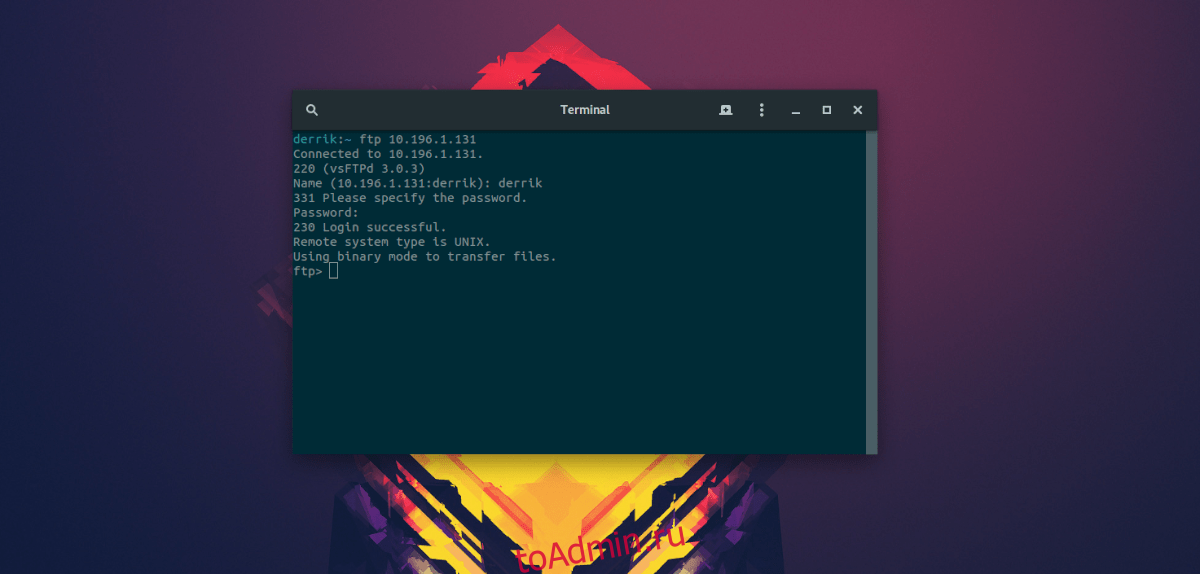
ftp remote-ip-address-or-domain-name
Если адрес введен успешно, приложение FTP предложит пользователю ввести имя пользователя и пароль. Введите имя пользователя и пароль вашего сервера, и вы получите доступ через интерфейс командной строки к FTP-серверу.
Скачивание файлов FTP через интерфейс командной строки
Загрузка файлов через FTP в командной строке выполняется с помощью команды get. Чтобы начать загрузку, попробуйте следующий синтаксис команды.
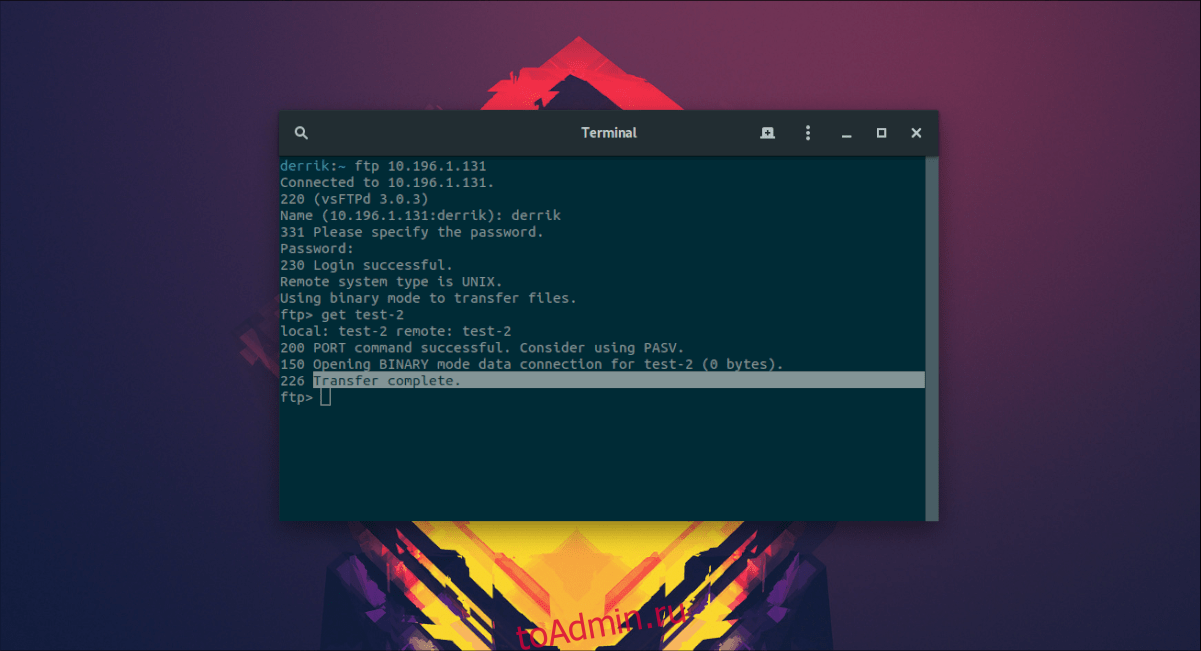
get /home/remote-username/location/of/folder/or/file
Позвольте клиенту FTP загрузить файл (ы) в вашу систему. В случае успеха они появятся в каталоге, в котором запущен терминал на вашем ПК с Linux (обычно / home / username /).
Загрузить файлы FTP через интерфейс командной строки
Для загрузки файлов с помощью приложения командной строки FTP используется команда send. Чтобы отправить файл или папку на удаленный сервер, следуйте синтаксису команды ниже.
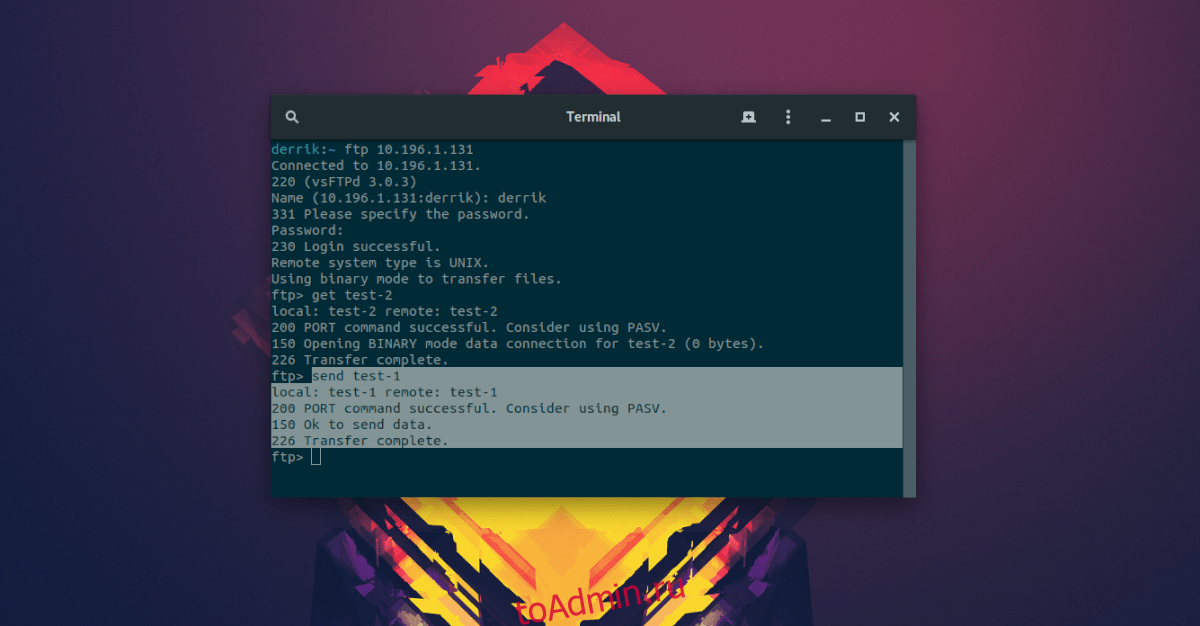
send /home/remote-username/location/of/folder/or/file
Отправка файлов по FTP займет несколько минут. Когда процесс будет завершен, вы увидите его в каталоге загрузки по умолчанию на удаленном сервере.
